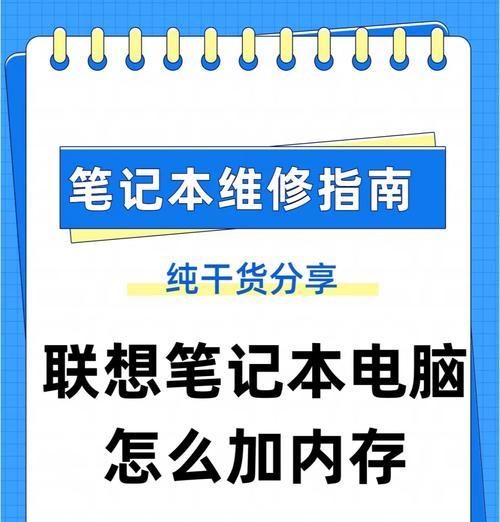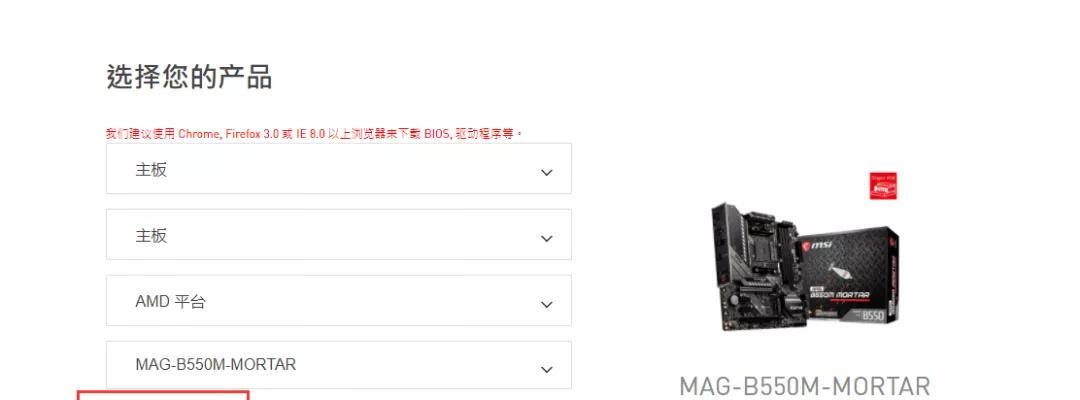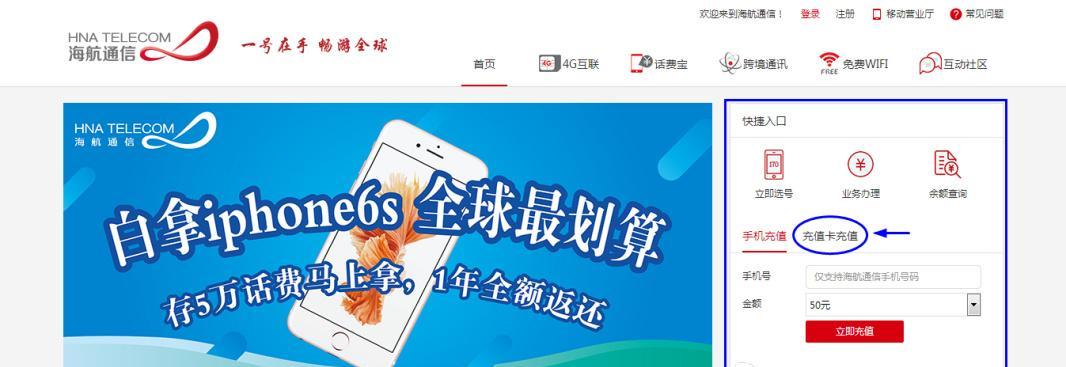随着使用需求的增加,很多人都会遇到笔记本电脑内存不足的问题。而解决这个问题最有效的方法之一就是安装内存条来扩展笔记本电脑的内存容量。本文将为大家详细介绍如何给笔记本电脑安装内存条,让您轻松提升电脑的运行速度和效率。
检查笔记本电脑的内存容量
您需要了解自己笔记本电脑目前的内存容量。点击桌面左下角的“开始”按钮,找到“设置”,然后点击“系统”,再选择“关于”,在“设备规格”中可以看到“已安装的RAM”。这个数字就代表了您电脑目前的内存容量。
确定支持的内存类型与最大容量
在安装内存条之前,您需要确认您的笔记本电脑支持的内存类型和最大容量。可以在官方网站或者说明书中查找相关信息,或者直接咨询售后客服。
购买适合的内存条
根据笔记本电脑支持的内存类型和最大容量,选择适合的内存条进行购买。在购买时需要注意内存条的频率和容量,确保和已有内存条匹配,以免出现兼容性问题。
备份数据
在安装内存条之前,为了避免意外情况导致数据丢失,建议您提前备份好重要的数据。可以使用移动硬盘、云盘等方式进行备份。
准备工具
安装内存条需要使用一些工具,比如螺丝刀。在操作之前确保准备好所需的工具,以免过程中出现困扰。
关机并断开电源
在安装内存条之前,务必关机并断开电源,以确保安全操作。同时,拔下电池以防止任何电流残留。
找到内存条插槽
打开笔记本电脑底部的盖子,找到内存条插槽。一般来说,内存条插槽在主板附近,并且会用一个或多个卡扣固定住。
卸下旧内存条(若有)
如果您的笔记本电脑已经有内存条,首先需要卸下旧的内存条。轻轻将内存条两端的卡扣向外推,直至内存条自然弹起,然后小心取出。
安装新内存条
将新的内存条对准插槽,确保金属接点与插槽对齐,然后沿着插槽的倾斜角度插入内存条。用适当的力气推进内存条,直到卡扣自动弹回位置。
固定内存条
安装完内存条后,用手轻轻按压内存条两端,确保内存条牢固地插入插槽中,并且与插槽平齐。
重新上盖和连接电源
将笔记本电脑底部盖子重新安装好,并连接好电源。然后重新启动电脑。
检查新内存条是否正常工作
开机后,您可以再次进入“系统”设置,查看新内存条是否被识别并正常工作。如果显示的已安装RAM容量增加了,那么恭喜您,安装成功!
测试电脑性能变化
在安装新内存条之后,您可以通过打开一些大型应用程序或者运行一些复杂的任务来测试电脑的性能变化。如果您发现电脑的运行速度和效率有了明显的提升,那么内存条的安装就取得了良好的效果。
保持内存条清洁
为了保持内存条的正常工作,您可以定期清理内存条的金属接点。可以用棉签蘸取少量酒精轻轻擦拭金属接点,然后用干净的软布擦干。
通过安装内存条,您可以轻松扩展笔记本电脑的内存容量,提高电脑的运行速度和效率。只需按照本文的步骤进行操作,即可完成安装。但在操作前请确保充分了解自己的电脑型号和所需的内存类型,以免出现不兼容的情况。希望本文对您有所帮助!